Раньше форумы пестрели сообщениями, что Windows 10 не видит сетевые компьютеры в локальной сети.
Это был баг самого майкрософт и вскоре их программисты эти ошибки устранили — сетевое окружение начало быть видимым.
Теперь с выходом новой версии Windows 10 компьютер опять не видит соседние компьютеры рабочей группы — workgroup.
Теперь причина другая – майкрософт просто отключила на windows 10 функционал workgroup – в результате компьютеры сетевого окружения не видны, но способ есть.
Как проверить видны ли сетевые компьютеры в локальной сети Windows 10
Проверить видит / не видит соседние компьютер с виндовс 10 очень просто. Запускаем командную строку и вводим команду:
Если по команде ничего не отобразится – значит ваши компьютеры не видят друг друга.
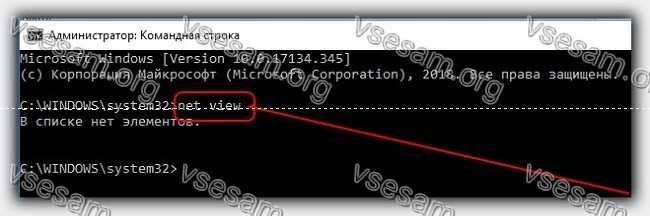
Тогда вам в первую очередь следует проверить настройки общего доступа в частном секторе и «все сети».
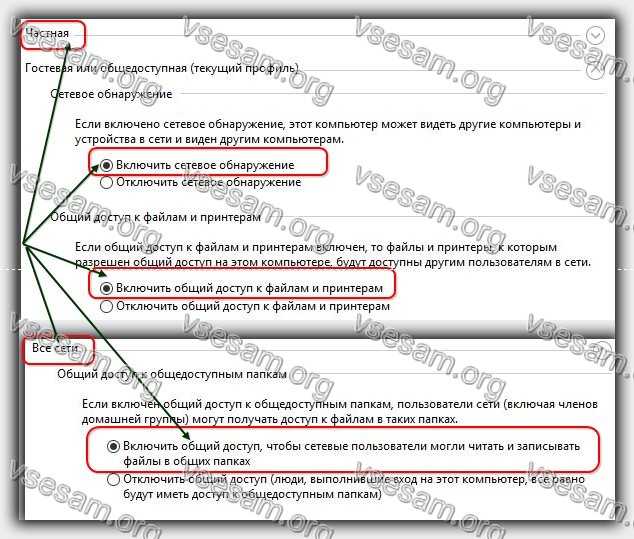
Включите все как на картинке выше (если не включено): принтер, файлы и сетевое обнаружение, автоматическую настройку.
Далее в зависимости от того какое соединение используете (Ethernet или беспроводное вай фай) активируйте параметр сделать этот компьютер доступным для обнаружения.
Теперь если рабочая группа настроена правильно, то компьютеры должны видеть друг друга. То, что описано выше относится к стандартным общим настройкам.
Как настроить компьютеры в локальной сети если Windows 10 не видит сетевую папку
Выберите папку, которой вы хотите сделать видимой для других ПК и кликните по ней ПКМ. Затем подведя курсор к строке «Предоставить доступ к» выберите «Отдельные люди».
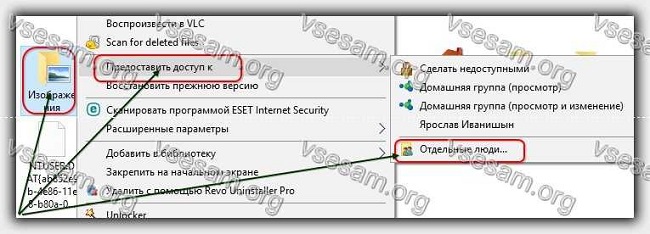
После этого можете указать определенную учетную запись или сразу доступ для всех – это уже как решите (чтение и запись, только чтение …).
Если вы забыли задействовать сетевое обнаружение, то система вас об этом спросит, тогда при выборе выбирайте частная сеть.
После этого папке откроется доступ с ее сетевым адресом, который можно скопировать и отправить другим. Теперь, с другого ПК по сети вы будете видеть эту папку. Для этого в проводнике вводим адрес и все дела.
Если другой компьютер не видит сетевую папку, то посмотрите не блокирует ли ее случайно файрволл – предоставьте разрешение на доступ.
Другое решение если компьютеры с виндовс 10 не видны в сети
Для Microsoft рабочие группы – workgroup это пройденный этап. Вместо него они рекомендуют облачные сервисы, как OneDrive или свои учетные записи.
Только получить доступ по локальной сети можно зная имя или ip адрес, при этом в сетевом окружении такие ПК не отображаются. Можно ли это исправить.
За обнаружение отвечает служба «Function Discovery Resource Publication», но запускается она не автоматически как это было раньше, а вручную.
Вы же можете эти настройки изменить на автоматические. Для этого откройте службу (Публикация ресурсов обнаружения функции (Function Discovery Resource Publication) и измените на автоматический с отложенной загрузкой, на Automatic (Delayed Start).
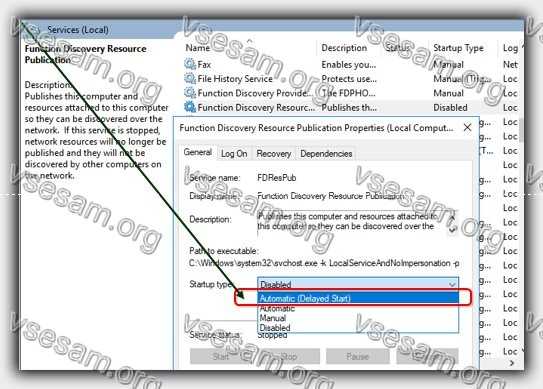
Затем устройство перезагрузите, после чего в локальной сети сможете обнаруживать данный компьютер, принтеры и сетевые папки.
Еще несколько советов если компьютер не видит локальную сеть в Windows 10
Корпорация Майкрософт дает свои рекомендации как решить такую проблему. Она знает, что устройства с Windows 10 версии 1803 не могут подключаться к другим устройствам в своей домашней сети и рекомендует изменить настройки на автоматические некоторые службы.
В окне «Службы» для каждого из элементов ниже из списка выберите «Свойства» и выберите «Автоматический» (задержка запуска) в меню «Тип запуска», затем нажмите «ОК».
Далее перезапускаем компьютер или ноутбук. После этих шагов проблема должна быть решена. Успехов.
За обнаружение отвечает служба «Function Discovery Resource Publication», но запускается она не автоматически как это было раньше, а вручную.
Включение службы решило проблему.Спасибо за помощь!
Помогло!!! служба «Function Discovery Resource Publication» изменил на автоматически и проблема ушла!
Спасибо что поделились — поможет другим.